Beschreibung
Verwenden Sie die chrome.fileBrowserHandler API, um den Chrome OS-Dateibrowser zu erweitern. Sie können diese API beispielsweise verwenden, um Nutzern das Hochladen von Dateien auf Ihre Website zu ermöglichen.
Konzepte und Verwendung
Der ChromeOS-Dateibrowser wird angezeigt, wenn der Nutzer entweder Alt + Umschalttaste + M drückt oder ein externes Speichergerät anschließt, z. B. eine SD-Karte, einen USB-Schlüssel, ein externes Laufwerk oder eine Digitalkamera. Der Dateibrowser kann nicht nur Dateien auf externen Geräten anzeigen, sondern auch Dateien, die der Nutzer zuvor im System gespeichert hat.
Wenn der Nutzer eine oder mehrere Dateien auswählt, fügt der Dateibrowser Schaltflächen hinzu, die die gültigen Handler für diese Dateien darstellen. Im folgenden Screenshot wählen wir beispielsweise eine Datei mit der Datei „.png“ aus. Suffix führt zu einer "In Galerie speichern" Schaltfläche, auf die Nutzende klicken können.
<ph type="x-smartling-placeholder">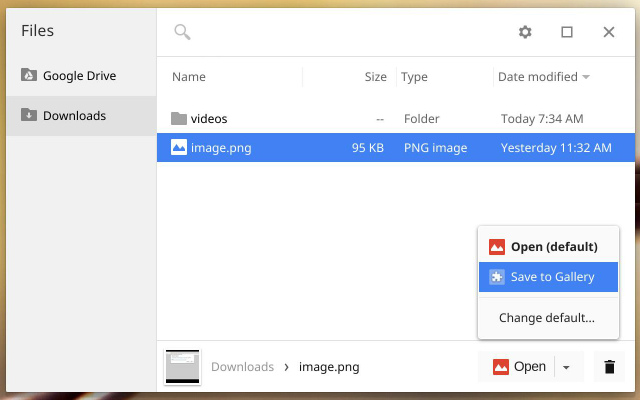
Berechtigungen
fileBrowserHandlerDu musst die Berechtigung "fileBrowserHandler" im Erweiterungsmanifest deklarieren.
Verfügbarkeit
Sie müssen das Feld "file_browser_handlers" verwenden, um die Erweiterung als Handler für mindestens einen Dateityp zu registrieren. Sie sollten auch ein Symbol im Format 16 x 16 angeben, das auf der Schaltfläche angezeigt werden soll. Beispiel:
{
"name": "My extension",
...
"file_browser_handlers": [
{
"id": "upload",
"default_title": "Save to Gallery", // What the button will display
"file_filters": [
"filesystem:*.jpg", // To match all files, use "filesystem:*.*"
"filesystem:*.jpeg",
"filesystem:*.png"
]
}
],
"permissions" : [
"fileBrowserHandler"
],
"icons": {
"16": "icon16.png",
"48": "icon48.png",
"128": "icon128.png"
},
...
}
Dateibrowser-Handler implementieren
Zur Verwendung dieser API müssen Sie eine Funktion implementieren, die das onExecute-Ereignis von chrome.fileBrowserHandler verarbeitet. Die Funktion wird immer dann aufgerufen, wenn der Nutzer auf die Schaltfläche klickt, die Ihren Dateibrowser-Handler repräsentiert. Verwenden Sie in Ihrer Funktion die File System API, um Zugriff auf den Dateiinhalt zu erhalten. Hier ein Beispiel:
chrome.fileBrowserHandler.onExecute.addListener(async (id, details) => {
if (id !== 'upload') {
return; // check if you have multiple file_browser_handlers
}
for (const entry of detail.entries) {
// the FileSystemFileEntry doesn't have a Promise API, wrap in one
const file = await new Promise((resolve, reject) => {
entry.file(resolve, reject);
});
const buffer = await file.arrayBuffer();
// do something with buffer
}
});
Dem Event-Handler werden zwei Argumente übergeben:
id- Der Wert
idaus der Manifestdatei. Wenn in Ihrer Erweiterung mehrere Handler implementiert sind, können Sie anhand des ID-Werts feststellen, welcher Handler ausgelöst wurde. details- Ein Objekt, das das Ereignis beschreibt. Sie können die Datei oder Dateien abrufen, die der Nutzer aus dem Feld
entriesdieses Objekts ausgewählt hat. Dabei handelt es sich um ein Array vonFileSystemFileEntry-Objekten.
Typen
FileHandlerExecuteEventDetails
Ereignisdetails-Nutzlast für das Ereignis „fileBrowserHandler.onExecute“.
Attribute
-
entries
Beliebig[]
Array von Eintragsinstanzen, die Dateien darstellen, die Ziele dieser Aktion sind (im ChromeOS-Dateibrowser ausgewählt).
-
tab_id
Zahl optional
Die ID des Tabs, der dieses Ereignis ausgelöst hat. Tab-IDs sind innerhalb einer Browsersitzung eindeutig.
Ereignisse
onExecute
chrome.fileBrowserHandler.onExecute.addListener(
callback: function,
)
Wird ausgelöst, wenn die Dateisystemaktion über den ChromeOS-Dateibrowser ausgeführt wird.
Parameter
-
callback
Funktion
Der Parameter
callbacksieht so aus: <ph type="x-smartling-placeholder"></ph>(id: string, details: FileHandlerExecuteEventDetails) => void
-
id
String
-
Details
-

